Bine ai venit în călătoria ta creativă în Adobe Illustrator! În acest tutorial vei învăța cum să creezi cu ușurință forma unui balon. Această tehnică este perfectă pentru cărți poștale, fie digitale, fie pentru imprimare. Hai să începem!
Cele mai importante concluzii
- Vei învăța cum să creezi un nou document în Illustrator.
- Vei afla cum să creezi și să editezi forme, inclusiv elipse și triunghiuri.
- Vei învăța cum să ajustezi culorile și să creezi degradeuri pentru a face balonul să pară mai plastic.
Crearea unui document nou
Începe prin a crea un nou document în Illustrator. Fă clic pe Fișier și apoi pe Nou. Se va deschide o fereastră de dialog. Introdu sub Nume titlul „Balonuri”. Alege ca dimensiune formatul A4 în orientare portret. Pentru modul de culoare, alege RGB, deoarece vrei să folosești graficul în principal în formă digitală. Confirmă introducerile tale cu OK.
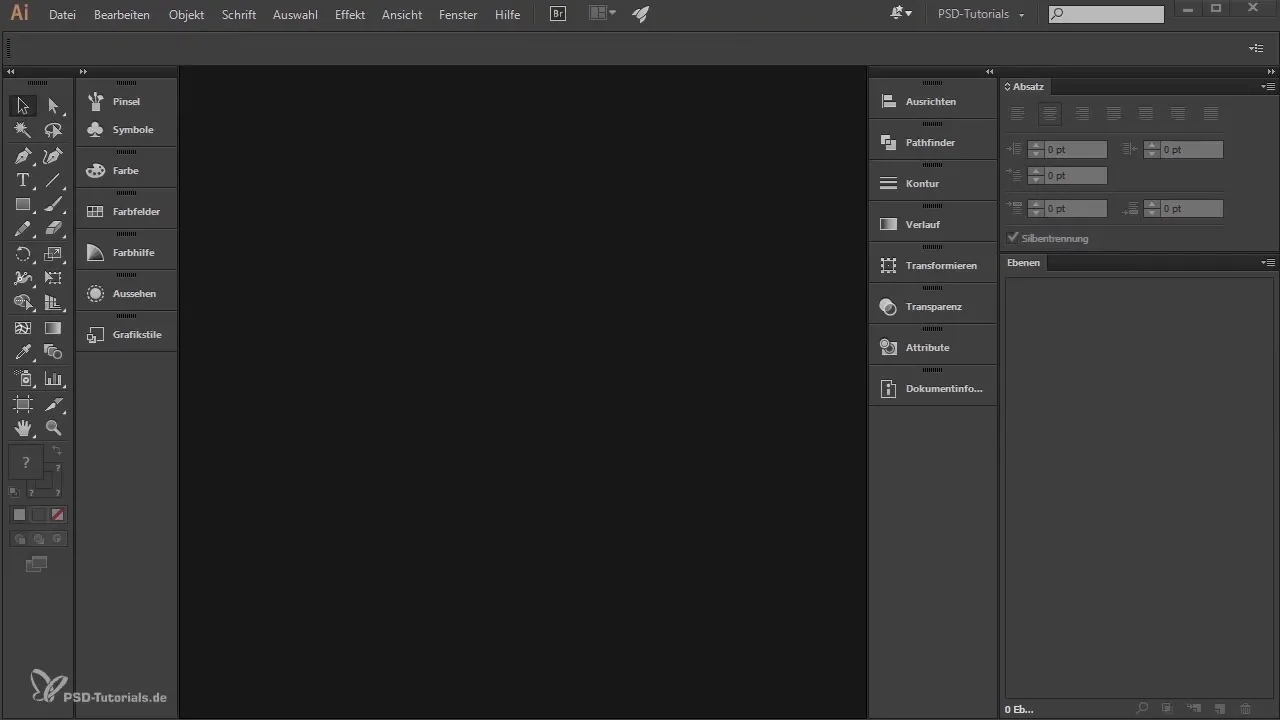
Denumiți și pregătiți straturile
După ce ai creat documentul, un nou strat a fost creat automat. Acesta este afișat în paleta de straturi din partea dreaptă. Pentru a păstra o vedere de ansamblu, dublu-clic pe stratul numit „Strat 1” și redenumește-l în „balon albastru”.
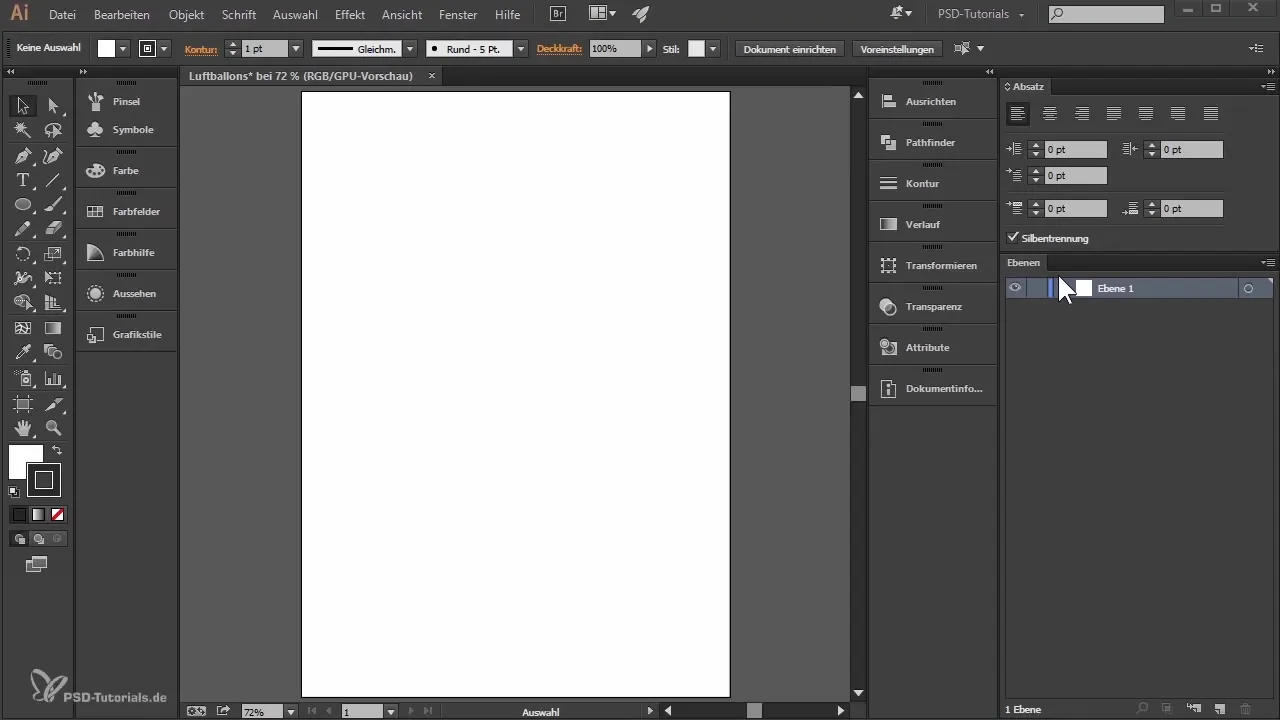
Desenează primul element
Ai selectat acum stratul corect. Mărește documentul pentru a putea lucra cu mai multă precizie. Pentru asta, ține apăsată tasta Alt și derulează cu rotița mouse-ului. Alege instrumentul pentru elipse apăsând tasta L sau selectând instrumentul din meniu folosind instrumentul dreptunghi. Desenează o elipsă care va servi drept bază pentru balonul tău.
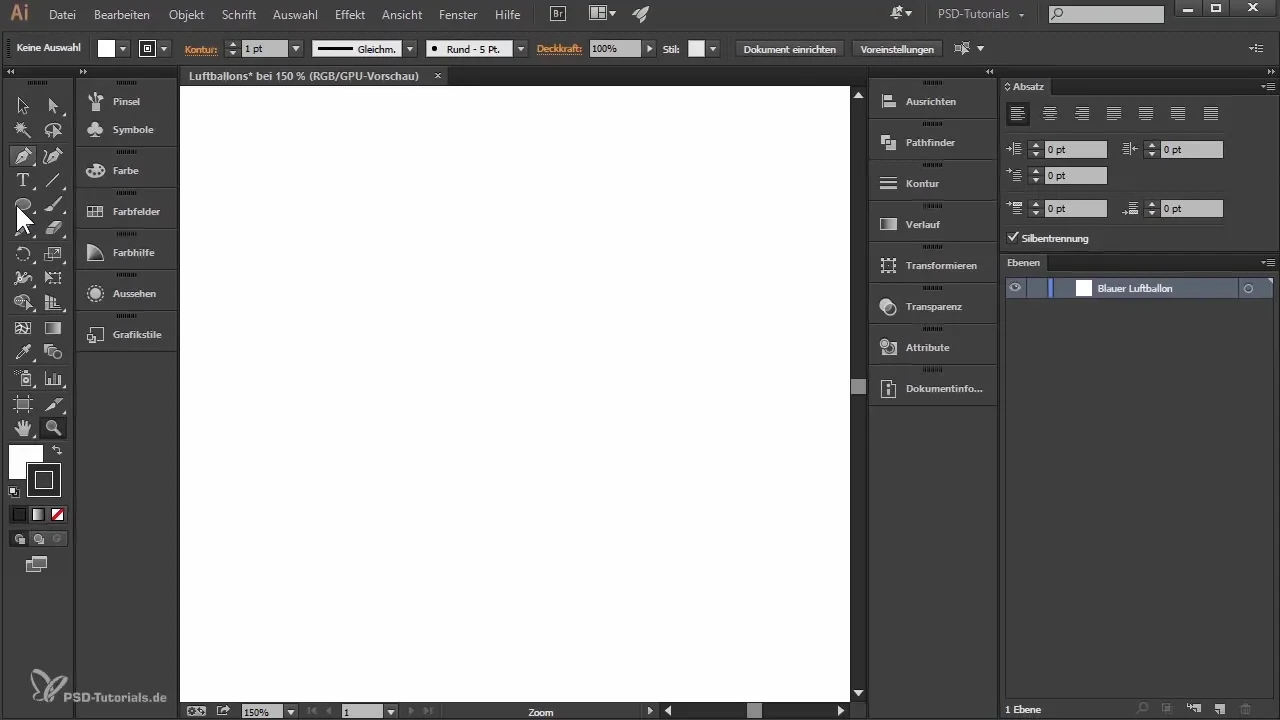
Ajustarea umplerii și conturului
După ce elipsa a fost desenată, observi că are un contur negru cu umplutură albă. Pentru a elimina conturul, selectează conturul și fă clic pe pătratul mic cu linia diagonală. Acum ar trebui să ajustezi doar umplutura. Dublu-clic pe culoarea de umplutură și alege o nuanță de albastru. O sugestie ar fi: Roșu 100, Verde 170, și Albastru 220.
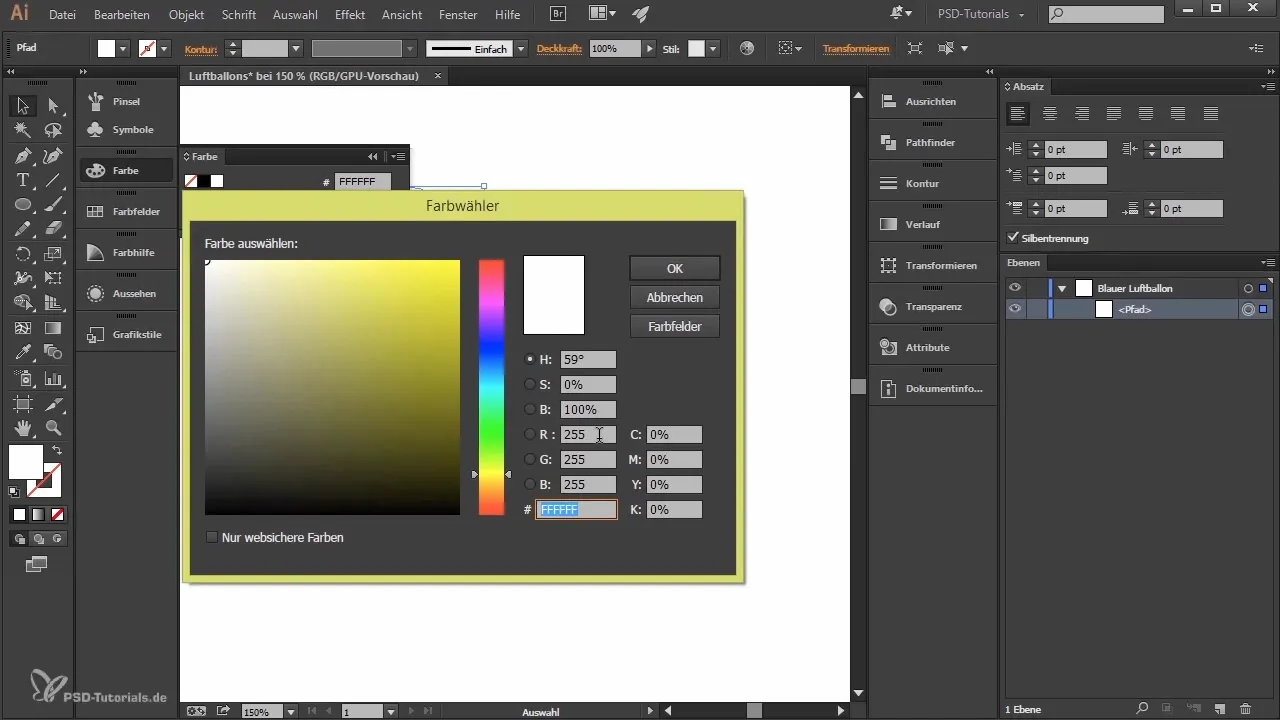
Creează nodul balonului
Acum ne ocupăm de nod, la care se va atașa firul. Mărește din nou și alege instrumentul stea. Fă clic o dată în imagine pentru a deschide fereastra de dialog. Alege „Dinte: 3” pentru a crea un triunghi. Micșorează triunghiul ținând apăsată tasta Shift și trage-l la vârful inferior al balonului.
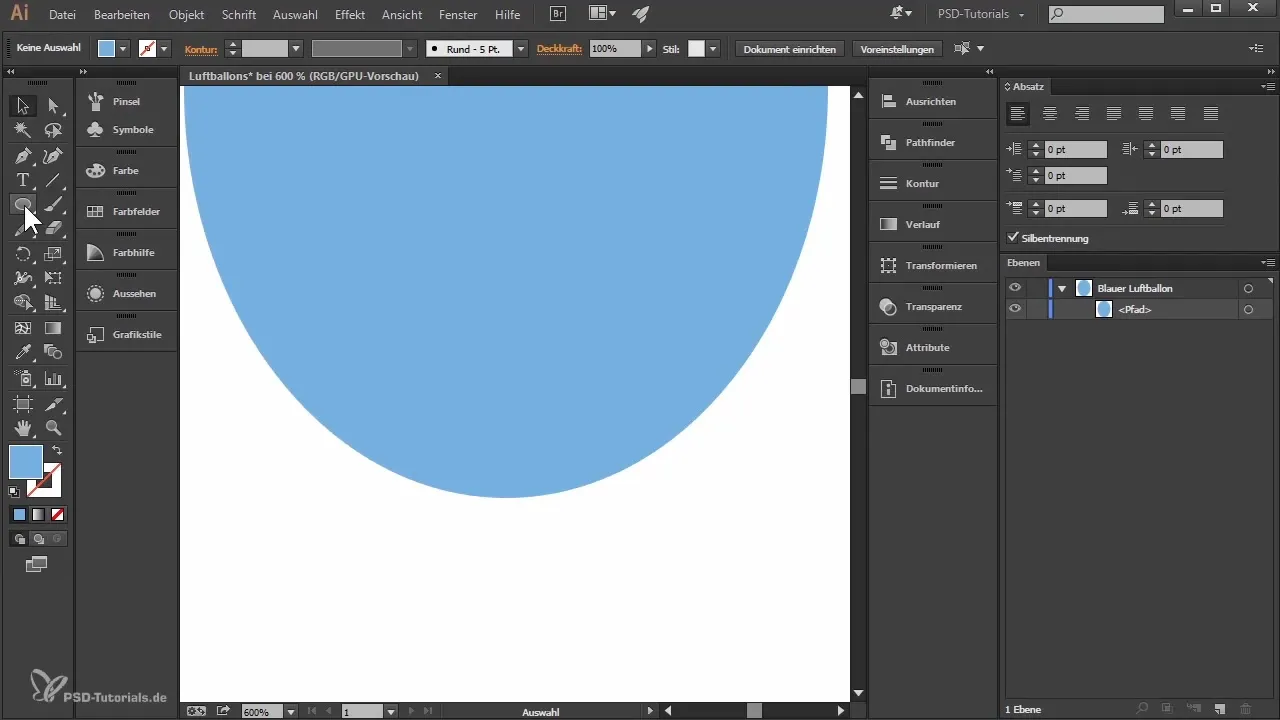
Divizarea nodului
Pentru a elimina partea care depășește a balonului, duplică elipsa ținând apăsată tasta Alt și trăgând elipsa peste triunghi. Selectează atât elipsa cât și triunghiul, mergi la Fereastră, apoi Pathfinder, și alege opțiunea „îndepărtează obiectul din față”. Astfel, partea excesivă va fi eliminată.
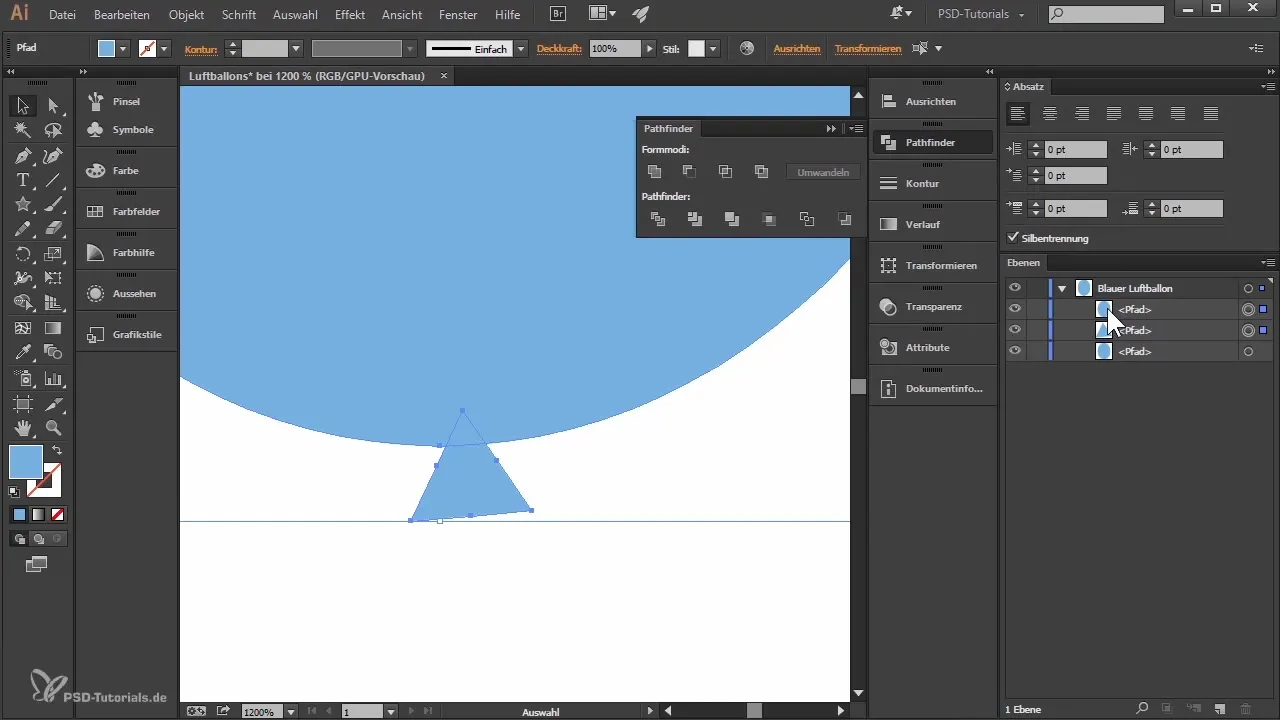
Adaugă un aspect plastic
Pentru a da balonului un aspect mai plastic, duplică elipsa superioară apăsând Ctrl + C și apoi Ctrl + F. Micșorează această elipsă și plaseaz-o în colțul din stânga sus al balonului. Apoi alege o nuanță de albastru mai deschisă pentru această elipsă. Poți ajusta valorile RGB pentru a obține nuanța dorită.
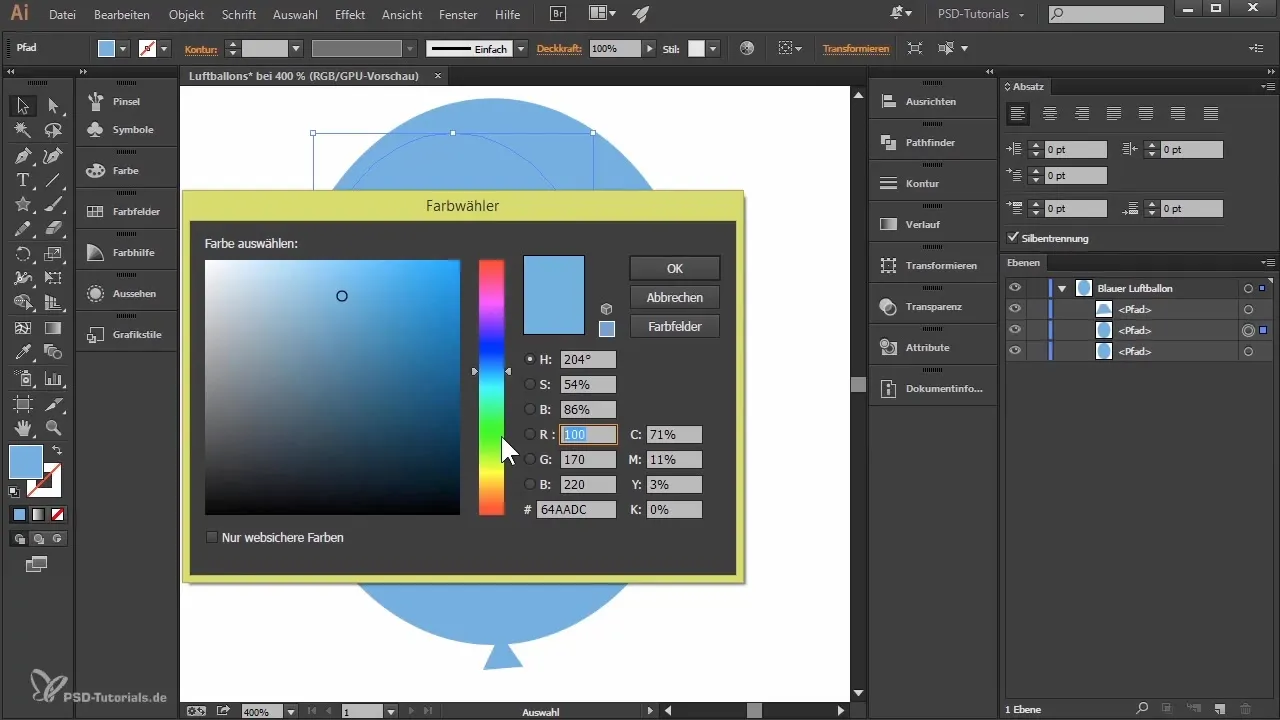
Creează degradeuri
Selectează toate cele trei elipse și mergi la Obiect > Îmbinare > Creare. Astfel se va genera un frumos gradient între nuanțele diferite. Poți folosi opțiunea „Opțiuni de îmbinare” pentru a ajusta numărul treptelor de culoare pentru o tranziție mai lină.
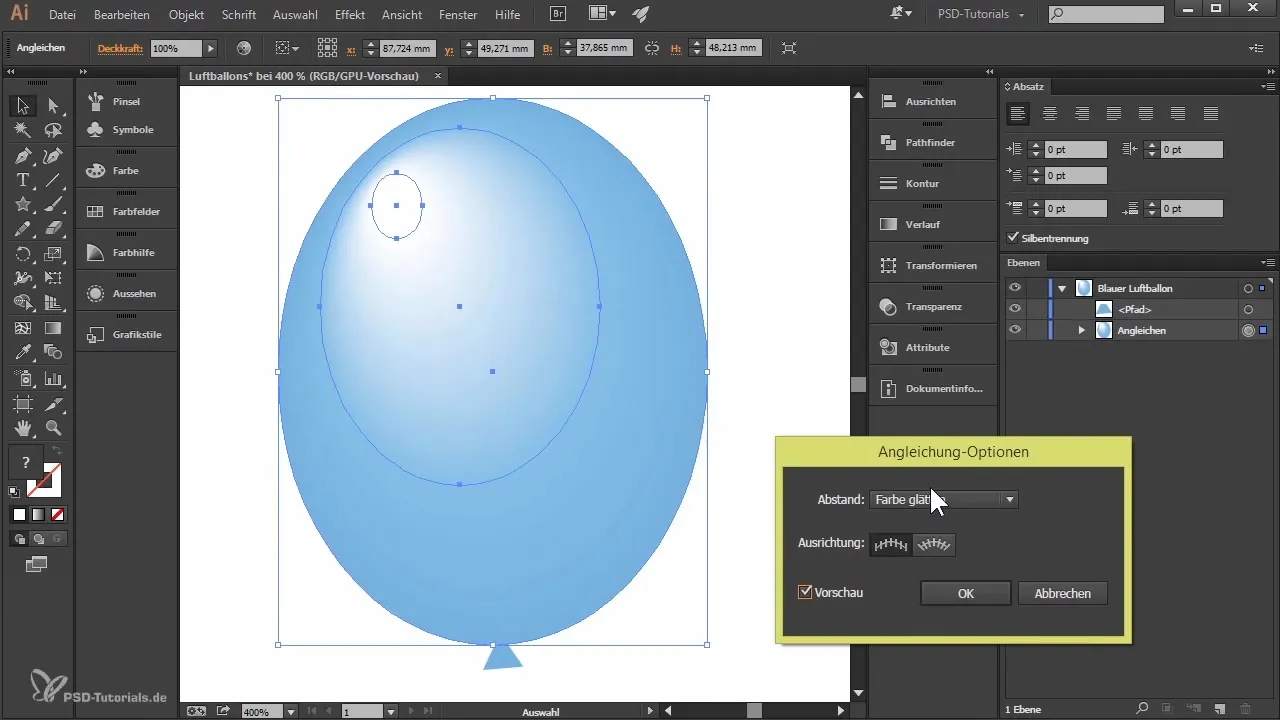
Rotunjirea punctului de ancorare
Pentru a rotunji nodul balonului design mai bine, selectează nodul cu instrumentul de selecție directă și trage punctul de ancorare spre interior. Poți folosi și instrumentul pen pentru a rotunji și mai mult curbura. Prin Obiect > Creare rețea de gradient poți crea o structură de rețea pentru a avea mai mult control asupra distribuției culorii și a plasticității balonului.
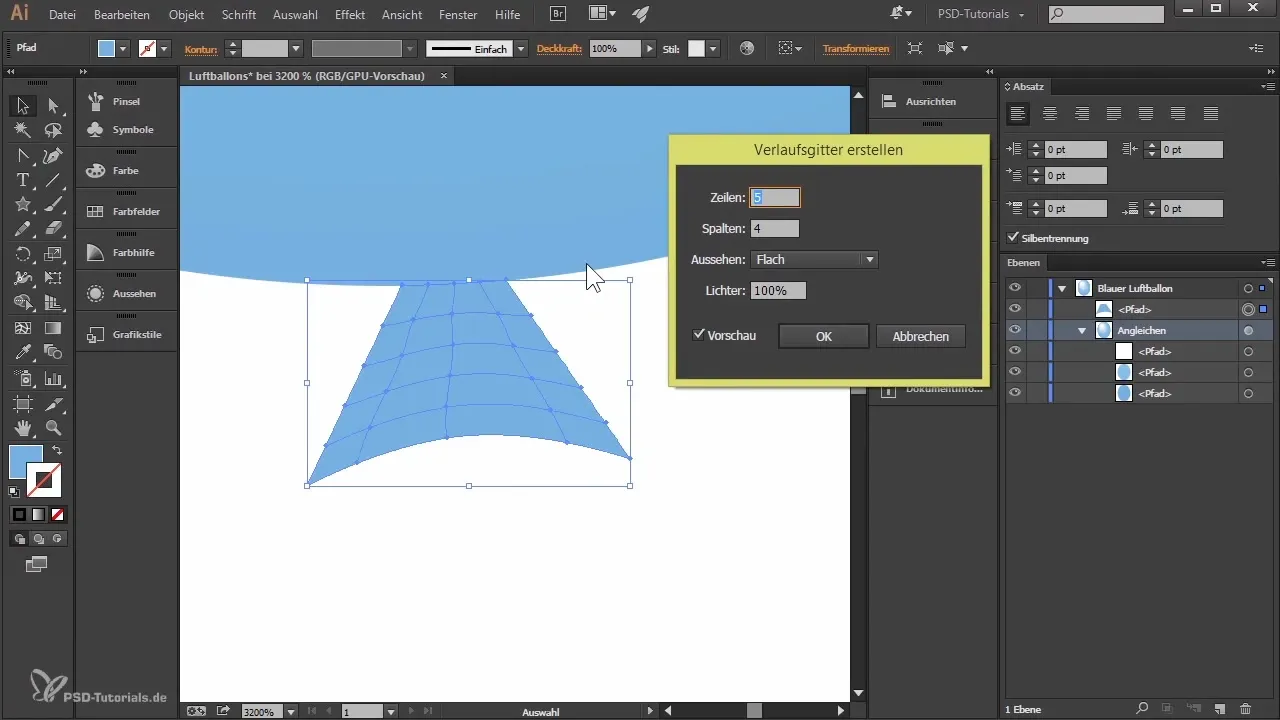
Rezumat – Crearea baloanelor în Illustrator
În acest tutorial ai învățat cum să creezi un balon în Illustrator. De la crearea documentului, la desenarea formelor și la crearea gradientelor și editarea punctelor de ancorare – toate etapele conduc la o grafică atractivă pe care o poți folosi în diferite scopuri.
Întrebări frecvente
Cum pot schimba forma balonului meu?Poți ajusta elipsa cu instrumentul de selecție directă și muta punctele de ancorare pentru a modifica forma balonului.
Ce culori pot folosi pentru balonul meu?Poți alege orice culoare vrei, ajustând valorile RGB în fereastra de culoare.
Pot salva designul pentru a lucra la el mai târziu?Da, poți salva documentul mergând la Fișier > Salvează ca. Salvează-l în format AI pentru a putea accesa din nou mai târziu.


